四年级上册信息技术课件 第3课制作课程表|冀教版共15张
四年级信息技术上册第3课制作课程表 ppt课件1

音乐 自习
星期二 星期三 星期四
英语
数学
物理
语谢文谢您物的理指导英语
物理
语文
数学
地理
历史
语文
午
休
历史 地理
政治
体育
政治 美术
班会
自习
自习
星期五
语文 物理 英语
信息技术
音乐 政治 自习
1、书籍是全世界的营养品。生活里没 有书籍 ,就好 像没有 阳光; 智慧里 没有书 籍,就 好像鸟 儿没有 翅膀莎 士比亚 2、书籍使人变得思想奔放。革拉特珂夫 3、书籍是造就灵魂的工具雨果 4、经验丰富的人读书用两只眼睛,一只 眼睛看 到纸面 上的话 ,另一 只眼睛 看到纸 的背面 。歌德 5、我扑在书籍上,就好像饥饿的人扑在 面包上 。高尔 基 6、书籍是巨大的力量。列宁 7、书人类发出的最美妙的声音。莱文
插入表格
点击菜单栏上的【表格】,选择【插入】->【表格】
插入表格对话框 在弹出的“插入表格”对话框中,输入列数和行数,单 击“确定”,表格即成功插入
合并单元格
选择需要合并的单元格,右键单击,选择【合并单元格】 即可
斜线表头
选取第一个单元格,选择【表格】->【绘制斜线表头】
斜线表头设置
在弹出的“插入斜线表头”对话框中选择合适的“表头 样式”和“字体大小”,并填写“行标题”和“列标题”
行、列、单元格的概念
横线我们叫行线、竖线叫列线
行线 行线
行线
行线 行线
行线
行线
列
列
列
列
列
线
线
线
线
线
单元格 6×4=24
列
行线 行线
小学信息技术四年级上册第3课《制作课程表》教案

小学信息技术四年级上册第3课《制作课程表》教案(一)年级:四年级上册学科:信息技术版本:冀教版【教材分析】主要内容是在Word 环境下的表格处理,目的是让学生学会插入表格、单元格合并、绘制斜线表头,并进行表格编辑操作。
本节课也是为以后的学习打下良好的基础,对培养学生的思维能力、探索精神和创新意识都有着重要意义。
课程表是学生每天都要接触的学习用品,学生的课程表大多是手抄或半手抄的,制作一份电子的、富有个性的课程表对学生来说新鲜且具有挑战。
【学情分析】教学对象为四年级学生,他们已经学习了一年电脑,有一定操作基础,能在Word 环境下熟练录入文字,对文章进行简单编辑排版,且已学会插入简单表格。
教学目标:1. 学习使用电子表格软件(如Microsoft Excel或Google Sheets)的基本操作,包括新建工作表、输入文字、设置单元格格式等。
2. 培养学生规划和组织信息的能力,理解课程表的作用和结构。
3. 提高学生的实践操作能力和问题解决能力。
教学内容:1. 认识电子表格软件界面和基本功能。
2. 学习如何创建新的工作表。
3. 学习在单元格中输入文字和数字。
4. 学习设置单元格格式,如字体、字号、颜色等。
5. 学习插入表格和调整表格大小。
6. 学习保存和打开已创建的课程表。
教学步骤:1. 导入新课:通过提问“我们每天的课程是如何安排的?”引入课程表的概念,引导学生理解课程表的作用。
2. 认识软件:展示电子表格软件界面,介绍菜单栏、工具栏、工作表等基本元素。
3. 新建工作表:指导学生操作软件,新建一个工作表。
4. 输入内容:学生在指定的单元格中输入课程名称、时间等信息,教师巡回指导。
5. 设置格式:教师演示如何设置单元格格式,然后学生尝试自己操作,如改变字体、字号、颜色等。
6. 插入表格:教师演示如何插入表格和调整表格大小,学生进行实践操作。
7. 保存和打开:学生保存自己的课程表,然后尝试打开已保存的文件。
2024冀教版小学信息技术四年级上册《第3课 制作课程表》教学设计

2024冀教版小学信息技术四年级上册《第3课制作课程表》教学设计一、教材分析《第3课制作课程表》是冀教版信息技术四年级上册的内容,主要目的是让学生掌握使用电子表格软件(如Microsoft Excel)制作课程表的基本操作,包括单元格的选取、编辑、格式设置等,同时培养学生的规划和组织能力。
教材通过实例引导,让学生在实践中学习和理解相关知识。
二、教学目标1. 知识与技能:学生能掌握电子表格的基本操作,如输入文字、设置单元格格式、调整列宽行高等,能独立完成课程表的制作。
2. 过程与方法:通过实际操作,培养学生的动手能力和问题解决能力,学会用信息化工具进行日常事务的管理。
3. 情感态度与价值观:激发学生对信息技术的兴趣,理解并体验到信息技术在生活中的应用,培养良好的学习习惯和自我管理能力。
三、教学重难点教学重点:电子表格的基本操作,如单元格的选取和编辑,以及课程表的格式设置。
教学难点:理解并应用列宽行高调整,以及课程表的布局和美观设计。
四、教学过程步骤一、导入新课1. 情境引入:展示一个简单的课程表,问学生我们每天的课程是如何安排的?引导学生说出课程表的作用,激发他们制作课程表的兴趣。
步骤二、新知讲解2. 认识课程表:介绍课程表的基本结构,包括日期、时间、科目等元素。
3. 软件操作:如果使用的是电脑软件,如Microsoft Excel或WPS表格,演示如何创建新的工作表,以及如何输入和编辑文本。
4. 模板使用:如果软件有预设的课程表模板,可以展示如何选择和使用模板。
5. 格式调整:讲解如何调整单元格的大小、颜色、字体等,以使课程表更清晰、美观。
步骤三、实践操作6. 学生实践:让学生自己动手制作课程表,可以先从简单的结构开始,如一周的日期和科目。
7. 教师指导:在学生操作过程中,教师巡回指导,解答学生的问题,纠正错误的操作。
步骤四、巩固提升8. 添加细节:鼓励学生在基本结构的基础上,添加更多的细节,如课程的教师、教室等。
冀教版四年级信息技术课件

:
(2) 在“行数”、“列数” 框中插入预定的行、列数(7 列7行),或用小箭头微调; 最后单击“确定”命令。
2.按钮插入方法
怎样往表格里输入汉字呢?
把光标定位到单元格内,单击 输入法按钮“ En ”,再单击 选择“智能ABC输入法”,然 后输入内容。
En
修饰课程表
1
课 程 表
白 色
深 蓝 色
冀教版四年级信息技术上册
学习目标
1. 知识目标:让同学们学会设定 所建表格的格式,掌握简单表格 的编辑操作。
2. 能力目标:能够独立操作,制 作一个漂亮表格。 3. 情感目标:培养学生的审美观。
认识表格 制作表格
修饰表格
认识表格
单元格
节次星期 第一节 第二节 第三节 第四节 第五节 星期一 数学 语文 计算机 美术 自然
制作表格的元素
列
6 列 单 元 格
行
9行
四一班课程表
星 期 程 课时 课
一 周会
二 班会
三 数学
四 语文
五 数学
六 语文
1
2
3 4
数学
语文 英语
数学
语文 英语
语文
校本 地方 午 休 时
数学
英语 美术 间 校本 体育
语文
综实 科学
地方
品社 科学
5 6
信息 音乐
体育 美术
品社 科学
音乐 品社
四二班课程表
星 星期一 星期二 星期三 星期四 星期五 星期六 课 期 时
2
看例表
3 4 5
大家说一说, 这个表格的线条是 什么颜色的?它的 底纹分别又是什么 颜色的?
四年级信息技术上册第一单元第3课制作课程表教学设计冀教版

四年级信息技术上册第一单元第3课制作课程表教学设
计冀教版
教学目标
1. 知识目标:
认识表格作用。
2. 能力目标:
会插入表格与文本框。
3. 情感目标:
运用电教媒体形象化手段,诱发学生的乐学情绪、创新意识。
教学重点与难点
表格插入。
教学过程
一、导入:
出示一份WORD课程表吗?你们想做到这么漂亮吗?
光靠平常的方式排版不能做到,我们必须依靠表格才能做到。
二、新授:
插入表格
Word提供了文档中表格的制作工具,平时,我们制作通讯录等就必须使用表格,这样比较方便,而且美观。
对照书上的提示,完成表格练一练。
教师巡回指导。
快速创建简单表格
1. 单击要创建表格的位置。
2. 单击“常用”工具栏上的“插入表格”按钮。
3. 拖动鼠标,选定所需的行、列数。
注意:可以使用“表格自动套用格式”命令来为表格应用边框、字体和底纹等格式,从而达到快速美化表格外观的目的。
三、总结:
今天学习了插入表格与文本框,这样可以使我们以后用WORD制作的作品更加漂亮,以后在使用WORD时,我们要用好这些功能,争取办一份自己的小报。
制作课程表冀教版信息技术四上第3课精品PPT教学课件
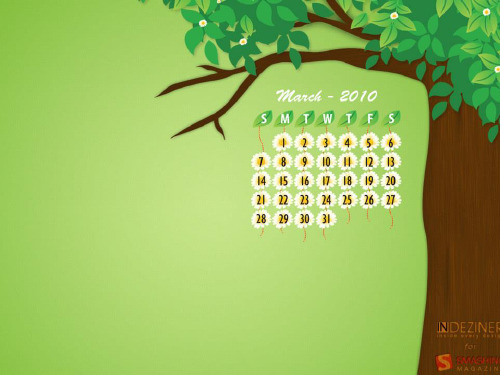
1
1.明白行、列、单元格的概念 2.学会插入表格的两种方法 3.表格的调整和修饰(包括合并
单元格和拆分单元格、绘制斜线表 头、边框和底纹)
2020/12/8
2
2020/12/8
3
1.供学生使用,主要目的是让学生了解一周课程 的安排次序,根据周课程表提示做好每天、每 节课上课前的准备。 2.供教师使用,主要目的是提示教师根据学校规 定课时科学设计教学内容和进度,并遵照课程 表按时、按班上课 。
温馨提示:本文内容皆为可修改式文档,下载后,可根据读者的需求 作修改、删除以及打印,感谢各位小主的阅览和下载
日期:
演讲者:蒝味的薇笑巨蟹
2020/12/8
10
选取第一个单元格,选择【表格】->【绘制斜线表头】
2020/12/8
11
在弹出的“插入斜线表头”对话框中选择合适的“表头 样式”和“字体大小”,并填写“行标题”和“列标题”
2020/12/8
12
选中这个表格,在菜单栏中选择【表格】->【自动调整】 ->【根据内容调整表格】
2020/12/8
4
列 线
2020/12/8
行、列、单元格的概念
横线我们叫行线、竖线叫列线
列
列
列
线
线
线
行线 行线 行线 行线 行线 行线 行线 列 线
5
单元格 6×4=24
列
行线 行线
行线 行
行线
行线
行线
行线
列
列
列
列
列
线
0/1列2/8线组成的小方格叫单元格。横向的单元格叫行,竖向的6 单 元格叫列
2020/12/8
四年级上册信息技术课件-第3课 制作课程表|冀教版 (共13张PPT)

是不是有的老师一个人教几个班?我 们可以从年级课程表或全校课程表中抽取 数据,制作成某位老师的授课表。比如英 语老师教授四年级所有班的英语课,这位 老师授课表的首行、首列怎样设计,数据 都是什么内容?英语老师做个授课表数据
数据是客观事物的符号表示。在计算机技术中, 数据是能输入计算机中并被计算机处理的符号的总 称。例如图像、声音、文字等。现实世界的信息分 析、加工、传递、存储首先要符号化,也就是转换 成数据,这样才便于处理,尤其是便于计算机处理。
在课程表的左上角单元格内填上斜线表头,输入相关内容。
把光标定住在左上角的单元格内,选择“表格——绘制斜 线表头”。在弹出对话框内选择表头样式,在“行标题”、 “列标题”和“数据标题”等输入栏内对应填入“星期”、 “课时”和“课程”等分类名。看看表格发生了什么变化。
制作斜线表头时,如果表格首行或首列的高 度、宽度不合适,输入“行标题”、“列标题” 和“数据标题”的内容就不能完整显示。分别调 整表格的行高、列宽和斜线表头的大小和方向, 就可以使这些内容显示完整。
学校四年级共有几个班?复制整个 表格并改写数据,可以把其他班的课程 表也制作出来。把一个年级各班课程表 数据合并在一个表中,制成年级课表。
年级课表
在班级课程表基础上,将星期所在的首行 (或首列)拆分为二,将星期几所对应的列 (或行)按班级数拆分,调整行高、列宽并填 入班级名。
从各班级课程表中复制整列(或整行)数 据粘贴到年级课程表对应位置。
制作课程表
我们使用的课程表记录了课程时间安 排的信息,这种表格能直观地体现课程和 时间的关系。
首行和首列分别记录星期和课时,都是表 示时间的数据,其他单元格记录的是学科课程 的数据。
试一试
使用“字体”或“边框和底纹”等工具,修饰 首行首列,使课程表更漂亮、更便于查看。也可以 使用“表格自动套用格式”修饰表格。
信息技术上册制作课程表课件冀教版

目 录
• 课程介绍与教学目标 • 计算机基础知识 • Word文字处理软件应用 • Excel电子表格软件应用 • PowerPoint演示文稿软件应用 • 图像处理软件Photoshop应用 • 网页设计与制作基础
01 课程介绍与教学目标
信息技术上册内容概述
计算机网络基础
广域网(WAN)
连接不同地理区域的计算机和 设备,如互联网。
网络设备
如路由器、交换机等,用于构 建和管理计算机网络。
局域网(LAN)
连接同一地理区域内的计算机 和设备。
网络协议
如TCP/IP协议,用于规定计算 机之间通信的规则和格式。
网络安全
如防火墙、加密技术等,用于 保护计算机网络免受攻击和破 坏。
HTML语言
HTML(HyperText Markup Language)是超文本标记语言的缩写,是用于创建网页的标准 标记语言。HTML通过标记标签来描述网页的结构和内容,浏览器通过解析HTML标签来显 示网页。
HTML基本结构
HTML文档由头部(head)和主体(body)两部分组成。头部包含文档的元信息,如标题、 字符编码等;主体包含网页的可见内容,如文本、图像、超链接等。
数据验证
使用数据验证功能限制单元格中输入 的数据类型或范围,以确保数据的准 确性和一致性。
05 PowerPoint演示文稿软 件应用
PowerPoint界面及基本操作
启动PowerPoint并了解界面组成
标题栏、菜单栏、工具栏、任务窗格、幻灯片窗格等。
新建演示文稿
选择空白演示文稿或根据模板创建。
CSS在网页设计 中的应用
通过CSS样式表,可以实现 网页布局的控制、文本样式 的设置、背景图像的设置等 。同时,CSS还可以实现动 画、过渡等动态效果,增强 网页的交互性和用户体验。
四年级信息技术上册 制作课程表 1课件 冀教版

6
科学 校本 英语 综实 科学
制作课程表
插入表格
操作步骤: (1) 单击“表格(A)”菜单,将指针指向“插入(I)”,单击选择“表格(T)”命
弹出“插入表格”对话框:
(2) 在“行数”、“列数”框中插入预定的行、列数(7列7行),或用小箭头微 调; 最后单击“确定”命令。
小知识
怎样往表格里输入汉字呢?
把光标定位到单元格内,单击 输入法按钮“ En ”,再单击 选择“智能ABC输入法”,然 后输入内容。
En
行线 行线
行线
行线 行线
行线
行线
列
列
列
列
列
线
线
线
线
线
单元格 6×4=24
行
列
列
线
线
列
列
列
线
线
行线 行线 行线 行线 行线 行线 行线 列 线
操作步骤 (1)选中要表格,使 整张表格呈高亮显示。 (2)单击“格式”菜 单,选择“边框和底纹” 命令,打开“边框和底 纹”对话框。 (3)在“边框和底纹” 标签中分别对边框的线 型、颜色、宽度进行调 整。 (4)切换到“底纹” 标签(单击“底纹”即 可),对表格的“填充 颜色”等进行调整。 (5)最后单击“确定” 按钮,即可见到效果。
设置边框和底纹
修饰课程表 课 程 表
课时星期 星期一 星期二 星期三 星期四 星期五 星期六
白 色
1
深
蓝
2
色
看例表
浅
3
大家说一说, 这个表格的线条是
蓝 色
4
什么颜色的?它的
底纹分别又是什么
颜色的?
5
6
四年级信息技术上册第3课制作课程表 精选教学PPT课件1冀教版

1.明白行、列、单元格的概念 2.学会插入表格的两种方法 3.表格的调整和修饰(包括合并
单元格和拆分单元格、绘制斜线表 头、边框和底纹) 4动手制作课程表
1.供学生使用,主要目的是让学生了解一周课程 的安排次序,根据周课程表提示做好每天、每 节课上课前的准备。 2.供教师使用,主要目的是提示教师根据学校规 定课时科学设计教学内容和进度,并遵照课程 表按时、按班上课 。
选中这个表格,在菜单栏中选择【表格】->【自动调整】 ->【根据内容调整表格】
单击“格式”菜单,选择“边框和底纹”命令,打开 “边框和底纹”对话框。
必做题:请你根据本节课所学知识进行设计我 们班的课程表。
星 节期
次 1 2 3 4
5 6 7
星期一
语文 数学 英语 体育
信息技术
音乐 自习
星期二
会偷偷地跑到你的城市,在我们经常走过的那条小路转转,呼吸着这座城市的空气,吹着和你一样的风,算不算相拥? 也会一个人背着包到处旅行,记得和你说过很多想要去的地方,你总说等咱有钱了,想去哪去哪,你总说等有机会了,去很多地方。可是直到分开还是没有去过任何一个地方,我一个人走走停停,看一起说过的风景,而你在哪里? 在一起两年的光景,用了三年的时间念念不忘,回忆比经历还要长,该说自己太痴情还是太想不开呢? 其实有时候我们的内心远远没有表面那么潇洒,背影一转身就可以,而心里的空缺要怎样去填平?离开后的日子我瞒着所有人爱了你好久好久,我想这应该是我说分手的代价吧。但是该偿还的三年时光已经够了吧,剩下的我只想活给自己看。 以前总希望你能来,会突然站在我的面前,会给我打电话让我到楼下给我惊喜,会轻轻地说一句“别来无恙”可是现在我不想要了,那些无处安放的情感就让它各自归位,你别来,我一个人也无恙。春色远走,风情长留。爱若放手,祝福依旧。 ——题记 人都说,爱上一座城,是因为城中住着你爱的人。爱屋及乌自是不言而喻,每个人的生命中都会出现这样一个人,纵使尘满面,鬓如霜,也想要和他相伴到岁末晚景。我深信此画面曾被无数人精心描摹过,因为它是人们心里憧憬的最美的爱相逢。这个浪漫的“版图” ,也是温暖与真挚包裹的纯粹感情,所刻画的一幅朴素人生。 世间最理想的爱情,当然是两颗同心,一生相濡以沫。擦肩而过,只能说彼此情深缘浅。放手成全,可能给人感觉言过凄美,听着有些颇为冷情,可谁也不能否认这不是因为爱情。 爱情是什么?我只能说是一种忘我的感觉,一种怡然心扉的情愫,它体现着爱情的完美纯度。 “遇一人白首,择一城终老”,人人心期遇见这样的尘缘,从此守候这种温暖。可生活并非是你以为的那么顺然,爱情也有难违的宿命。 虽然在爱着的岁月里,谁都想远离苦情的日子,谁都想告别痛彻心扉的分手领悟,谁都喜欢让爱情的阳光,洒满心空。
- 1、下载文档前请自行甄别文档内容的完整性,平台不提供额外的编辑、内容补充、找答案等附加服务。
- 2、"仅部分预览"的文档,不可在线预览部分如存在完整性等问题,可反馈申请退款(可完整预览的文档不适用该条件!)。
- 3、如文档侵犯您的权益,请联系客服反馈,我们会尽快为您处理(人工客服工作时间:9:00-18:30)。
任务3:修饰表格
3.1 边框的修饰 3.2 底纹的修饰
3.1边框的修饰
操作步骤 (1)选中要表格,使整张表格呈高亮显示。 (2)单击鼠标右键选择“边框和底纹”命令,打开“边框和 底纹”对话框。 (3)在“边框和底纹”标签中分别对边框的线型、颜色、宽 度进行调整。 (4)最后单击“确定”按钮,即可见到效果。
制作课程表
LOGO
任务1:创建表格
1.1 创建表格
1.1创建表格
操作步骤: (1) 单击“表格(A)”菜单,将指针指向“插入(I)”,单击选择“表格(T)”命令
弹出“插入表格”对话框 :
(2) 在“行数”、“列数”框中插入预定的行、列数 (7列7行),或用小箭头微 调;最后单击“确定”命令。
谢谢
任务2:编辑表格
2.1 合并单元格 2.2 添加斜线表格 2.3 调整列宽和行高
2.1合并单元格
单
击
ቤተ መጻሕፍቲ ባይዱ
选中要合并的单元格
鼠 标
右
键
2.2添加斜线表头
课时星期 星期一 星期二 星期三 星期四 星期五 星期六 1 2 3 4 5 6
通过 GIF 动画演示如何添加斜线表头
2.3调整列宽和行高
通过一个GIF动画演示一下如何调整表格的列宽和行高
3.2底纹的修饰
操作步骤 (1)选中要表格,使 整张表格呈高亮显示。 (2)单击鼠标右键选 择“边框和底纹”命令, 打开“边框和底纹”对 话框。 (3)切换到“底纹” 标签(单击“底纹”即 可),对表格的“填充 颜色”等进行调整。 (4)最后单击“确定” 按钮,即可见到效果。
结束语
今天我们学习了《制作课程 表》,通过这节课的学习,我们 知道,表格在生活中应用广泛, 学会制作表格对我们的学习、生 活、工作有很大的帮助。
